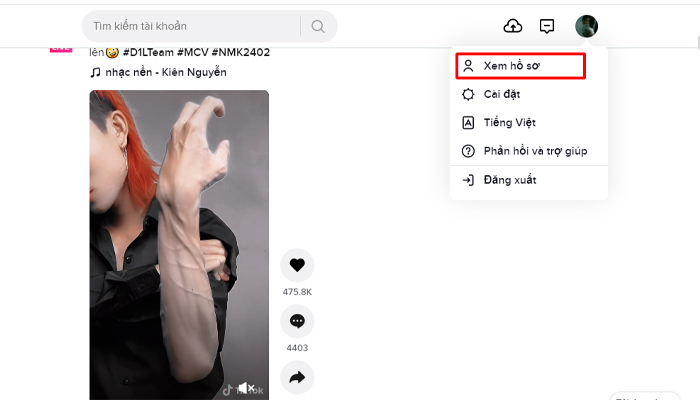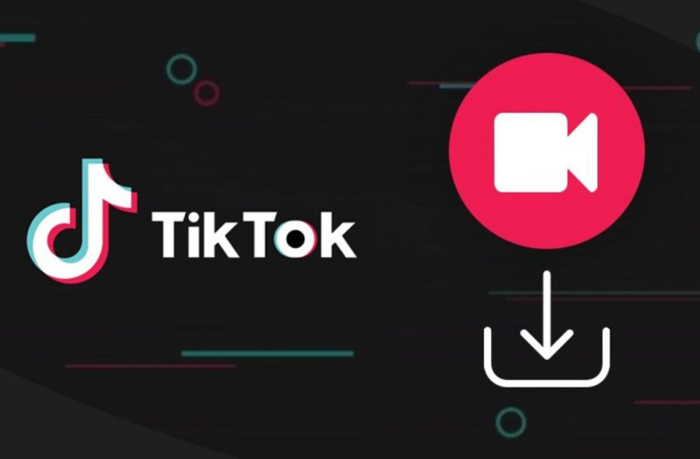Plugged in not charging là gì ? Cách khắc phục lỗi plugged in not charging
Laptop của bạn sạc pin nhưng không vào và hay báo lỗi plugged in not charging làm ảnh hưởng nhiều đến việc sử dụng laptop của bạn nhưng bạn vẫn chưa biết cách khắc phục nó. Vậy thì hôm nay, hãy cùng với Laptop Cường Phát tìm hiểu xem nguyên nhân của lỗi này là gì và cách khắc phục nhé !
Lỗi plugged in not charging là gì ?
.jpg)
Nếu như laptop của bạn báo rằng đang gặp lỗi plugged in not charging thì bạn có thể hiểu lỗi này nghĩa là máy sạc pin nhưng không vào.
Nguyên nhân thì có thể là do kết nối dây sạc bị hỏng, driver trên laptop bị hỏng hoặc cũng có thể là pin laptop bị hỏng…
Khi máy laptop của bạn gặp lỗi này thì bạn có thể tìm xem nguyên nhân của nó là gì, nếu chỉ là một nguyên nhân đơn giản thì bạn có thể tự khắc phục tại nhà, còn nếu không thể tự sửa chữa thì hãy đem nó đến trung tâm sửa chữa gần nhất.
Cách khắc phục lỗi plugged in not charging
Kiểm tra lại kết nối nguồn điện
Đầu tiên, bạn hãy kiểm tra xem mình đã cắm sạc chắc chắn hay chưa, nếu sạc bị lỏng thì máy sẽ không vào điện. Bạn cũng nên kiểm tra xem sạc đã được cắm vào ổ điện chưa. Đảm bảo dây sạc ở máy và ở ổ điện không bị lỏng.
Hoặc có thể do ổ điện bị hỏng, bạn có thể thử cắm sang ổ khác.
.jpg)
Kiểm tra xem dây, củ sạc máy tính
Vấn đề cũng có thể nằm ở dây sạc và củ sạc. Dây sạc có thể bị đứt ngầm ở bên trong, thử kiểm tra bằng cách vuốt dọc dây sạc. Nếu sạc của bạn có mùi khét khi dùng thì rất có thể cáp sạc đã bị chập điện.
Bạn cũng có thể thử cắm với một củ sạc khác cùng công suất, nếu vẫn không được thì bạn nên mua dây sạc mới.
Vệ sinh bộ sạc và cổng kết nối máy tính
Sự cố plugged in not charging cũng có thể do cổng cắm sạc đã quá nhiều bụi. Bạn hãy tắt nguồn laptop, tháo sạc pin rồi sau đó vệ sinh bộ dây sạc và cổng kết nối trên laptop.
Dùng một miếng vải và nhẹ nhàng lau sạch cổng kết nối, dùng tăm bông hoặc là bình xịt nén khí để làm sạch cổng kết nối.
Test kết nối với nguồn điện không cần pin
Tháo pin ra rồi lắp lại cũng có thể sửa lỗi pin không hoạt động. Vì thế, hãy tắt máy tính, rút sạc rồi tháo pin và lắp lại, khởi động laptop. Hãy cắm sạc lại lần nữa xem pin đã vào điện hay là chưa.
Hoặc bạn có thể cắm sạc mà không lắp pin để xem pin có hỏng không.
Thay pin mới
Sau khi thử kiểm tra pin theo cách trên thì nếu pin bị hỏng, vậy bạn hãy thay ngay lập tức. Bạn nên mua ở những cơ sở chính hãng để có thể sử dụng được lâu dài, giảm các tình trạng pin đểu và cháy nổ.
Xem thêm: Laptop dell xps cũ
.jpg)
Xả hết pin và bắt đầu sạc
Đây cũng là một cách khắc phục plugged in not charging khá ổn, nhưng lại tương đối mất thời gian.
Đầu tiên, hãy rút sạc và để cho máy hết pin, sau khi máy tính tự hết pin và tự tắt hoàn toàn. Tiếp đó, hãy cắm lại sạc và chờ một lúc, bật nguồn lên để xem laptop có đang vào điện không. Nếu pin vẫn không thay đổi, bạn nên thay pin mới.
Cập nhật trình điều khiển pin của máy
Trình điều khiển của pin đã quá lỗi thời cũng sẽ khiến xảy ra lỗi không thể sạc pin laptop. Cần phải cập nhập lại trình điều khiển. Việc này sẽ cần am hiểu một chút về máy tính, hãy mang đến cơ sở sửa chữa gần nhất để được giúp đỡ.
Tránh để laptop nhiệt độ cao
Có thể bạn không biết, nhưng nếu nhiệt độ của laptop quá cao thì sạc pin cũng sẽ không vào. Vì lúc này pin cũng nóng nên cảm biến sẽ lầm tưởng rằng pin đã được sạc đầy, dù chỉ vừa mới sạc.
Tắt hết các tác vụ bạn đang dùng, chờ máy hạ nhiệt và thử lại nhé !
.jpg)
Kiểm tra cài đặt pin của máy tính
Để có thể khắc phục các lỗi về pin, bạn có thể kiểm tra lại cài đặt pin bằng các hệ thống tự phát hiện và khắc phục lỗi đã được cài đặt sẵn ở trên máy laptop. Việc này cũng đòi hỏi am hiểu về máy tính nên bạn có thể nhờ người biết sửa máy tính giúp đỡ.
Đến các trung tâm sửa chữa uy tín
Nếu đã thử mọi cách tại nhà mà vẫn không thể sửa lỗi plugged in not charging thì bạn hãy mang laptop của mình đến các trung tâm sửa chữa và bảo hành uy tín ở gần bạn nhất. Bạn có thể tra cứu các thông tin trên mạng trước khi đến trung tâm để không mất nhiều thời gian di chuyển và tìm kiếm.
Trên đây là những thông tin mà Laptop Cường Phát muốn chia sẻ đến cho bạn về lỗi plugged in not charging và những cách có thể khắc phục lỗi này trên laptop. Hy vọng rằng những gì chúng tôi vừa chia sẻ sẽ có thể giúp thêm ích cho bạn !
Xem thêm: Bán laptop hp cũ
Laptop Cường Phát - Địa chỉ bán laptop cũ xách tay uy tín chất lượng tphcm
Đ/C: 98/10 phan huy ích, phường 15, quận tân bình, tphcm
SDT: Hotline: 0902.715.468 zalo, viber